Hoewel de 6.0-update bedoeld was om te helpen met back-end-mogelijkheden, zijn er nogal wat meldingen geweest dat dingen in de war gingen sinds mensen hun consoles hebben bijgewerkt. Nou, Android Central is een verzameling technische professionals en we hebben enkele oplossingen voor je gevonden, dus kijk hieronder hoe je de jouwe kunt oplossen!
Producten die in deze handleiding worden gebruikt
- Amazon: 3.0 USB-flashstation ($20)
- Amazon: PlayStation Camera ($59)
- Amazon: PlayStation Pro ($503)
Omgaan met foutcodes (SU-42118-6), (CE-36329-3) en (CE-30002-5)
- Ga naar je Meldingen vanuit het hoofdmenu.
-
Verwijder het Update melding en herstart je PS4. Ga na het herstarten naar de volgende stap als er geen verandering was.

- Sluit je PS4 rechtstreeks aan op een ethernetkabel.
- Ga naar Instellingen vanuit het hoofdmenu.
-
Selecteer Systeemsoftware-update uit de menu-opties en update via internet. Ga na het herstarten naar de volgende stap als er geen verandering was.
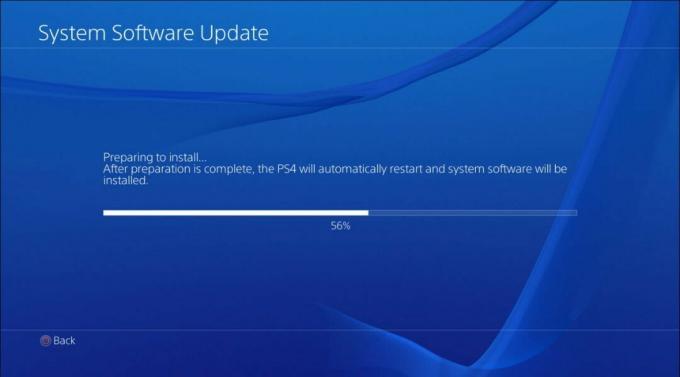
- Download handmatig het Update bestand naar een USB-poortvanaf hier
- Zorg ervoor dat het bestand is opgeslagen door het maken van een map met de naam "PS4". In die map, maak een andere map aan met de naam "UPDATE".
-
Red de PS4UPDATE.PUP bestand in de map "UPDATE".

- Sluit de USB aan naar je PS4.
- Selecteer Instellingen.
- Selecteer Systeemsoftware-update.
- Volg de instructies op het scherm.
Deze drie foutcodes verschijnen wanneer u een game probeert te laden die u met internet verbindt. Je ontvangt niet alleen deze foutcode, maar het kan zelfs weigeren de game volledig te starten. Door een van deze stappen te volgen, kun je ervoor zorgen dat je PS4 zich weer gedraagt. Zo niet, probeer het dan contact opnemen met ondersteuning om te zien wat ze voor u kunnen doen.
PlayStation VR-software handmatig bijwerken
- Ga naar Instellingen vanuit het hoofdmenu.
-
Selecteer Apparaten van menu-opties.
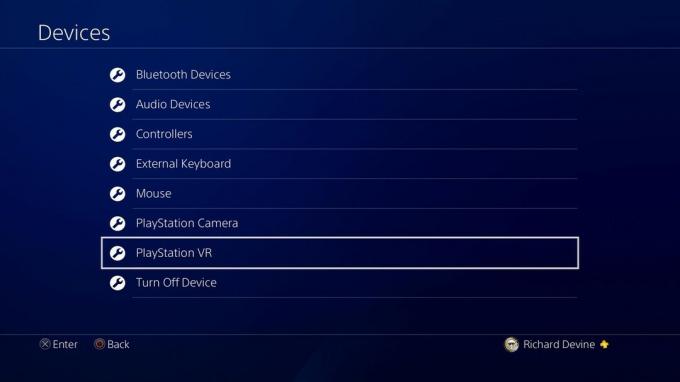
-
Selecteer PlayStation VR van menu-opties.

- Selecteer PlayStation VR-apparaatsoftware van menu-opties.
Niet veel mensen weten dat de meeste van je PSVR-software niet vanzelf zal updaten. Nadat je PlayStation klaar is met het downloaden van de 6.0-update, volg je de onderstaande instructies om er ook voor te zorgen dat je headsetapparatuur ook niet kapot gaat. Als je PSVR-games en -apps nog steeds problemen geven, neem dan contact op met Klantenservice om te zien wat ze voor u kunnen doen.
Fouten met behulp van software van derden om opgeslagen bestanden te downloaden om ze via USB over te dragen
- Wacht tot de patch van de officiële pagina van de derde partij komt.
- Download de patch.
Elke keer dat PlayStation uitkomt met een software-update, wordt alle software van derden gebruikt voor het opslaan en overbrengen van gamebestanden altijd stop met werken. Alle software-ingenieurs van derden die hun product regelmatig onderhouden, zullen na een update altijd een patch uitbrengen, zodat u deze kunt blijven gebruiken. Als een patch niet wordt vrijgegeven, is het misschien tijd om een nieuwe te zoeken.
PSVR niet meer kunnen gebruiken zonder de PlayStation Camera
- Koop een PlayStation Camera.
Iedereen die om wat voor reden dan ook de behoefte aan een PlayStation Camera omzeilde, is misschien een beetje van streek bij het horen van dit nieuws. Vroeger kon je een andere weg inslaan om te voorkomen dat je de camera moest instellen wanneer je je PSVR voor filmische modus en andere functies gebruikte. Met de nieuwe 6.0-update is er geen manier meer om dit te doen. (vanaf nu) Totdat er een wordt ontdekt, moet je een PlayStation Camera lenen om je vast te houden als je er geen wilt kopen.
Fouten bij het herstellen van een PS4 in 6.0 Beta
- Installeer de 6.0-update op je beide PS4-consoles via de instructies bovenstaand.
- Doorloop het gebruikelijke proces om je PS4-gegevens te herstellen of over te zetten.
Als het gaat om het herstellen van gegevens van de ene PS4 naar de andere, beide van je PlayStations moeten dezelfde update hebben. Als u eerder de bètaversie 6.0 gebruikte, moet u uw beide consoles upgraden naar de officiële 6.0-update, aangezien de bètaversie niet langer beschikbaar is.
Spelfouten na het updaten naar 6.0
- Plaats de muisaanwijzer op de betreffende game vanuit de Hoofdmenu van de PlayStation.
- druk de Opties knop op uw Dualshock-controller.
-
Selecteer Controleer op updates.
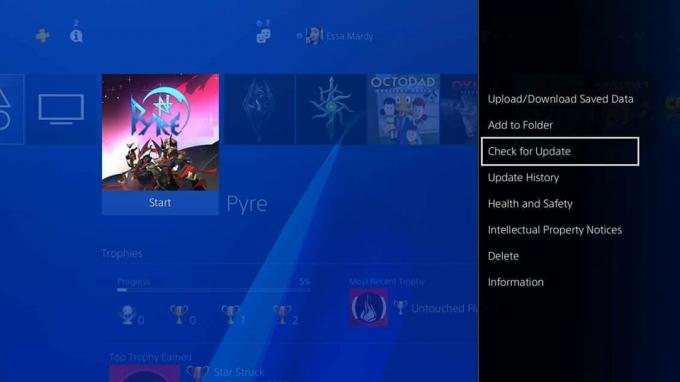
- Om dit probleem in de toekomst te voorkomen, kunt u het beste instellen Automatische updates. Ga hiervoor verder met de volgende stap.
- Ga naar Instellingen vanuit het hoofdmenu.
-
Selecteer Systeem uit de menu-opties.

- Selecteer Automatische downloads en updates.
- Selecteer Applicatie-updatebestanden.
Contact opnemen met ondersteuning
- Bel PlayStation-ondersteuning tussen maandag - vrijdag, 6.00 - 22.00 uur, PST en Zaterdag en zondag 7.00 - 20.00 uur PST om 1-800-345-7669
-
Verzend een Tweet naar @AskPlayStation.

- Controleer de Ondersteuningsforums om te zien of uw vraag al is beantwoord.
- Controleer de garantie van uw apparaat.
- Zet een ticket voor ondersteuning om te controleren.
Onze beste uitrusting
Van alle consoles die je zou kunnen hebben, regeert de PlayStation 4 Pro nog steeds over alle opties om een groot aantal redenen.
